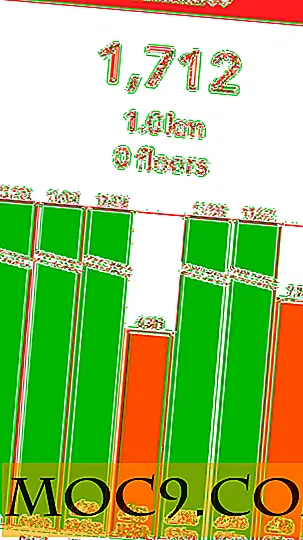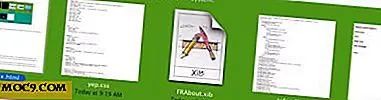Как да изтеглите appx файлове от магазина на Windows в
С Windows 10 Microsoft се опитва да обедини работата на приложенията между устройствата с UWP или Universal Platform. Всъщност все повече и повече разработчици конвертират своите приложения win32 в UWP приложения. Всички UWP приложения използват файла с формат .appx, а не обикновения .exe формат. Освен това, тъй като повечето приложения на UWP са достъпни чрез Windows Store, лесно можете да инсталирате всяко приложение, което харесвате, само с едно или две кликвания. Доброто е, че Windows ще се погрижи за процедурата за инсталиране и деинсталиране и няма да се притеснявате за остатъчните файлове и регистрационните ключове, както при редовните програми.
Както е добре, точно както в Google Play Магазин за Android, Windows Store няма да ви позволи да изтеглите файловите пакети .appx. Въпреки това, следвайки стъпките по-долу, можете да изтеглите пакетите .appx от Windows Store.
Изтегляне на .appx файлове от магазина на Windows
За да изтеглите пакетите appx от Windows Store, ще използваме безплатен софтуер, наречен Fiddler . Fiddler е безплатен уеб проба за отстраняване на грешки, който може да регистрира всички HTTP и HTTPS трафик между вашия компютър и Интернет. Тъй като може да регистрира трафика HTTP (S), ще вземем директната връзка за изтегляне от магазина на Windows и ще го използваме, за да изтеглим пакета appx на целевото приложение.
За да започнете, изтеглете Fiddler от официалния му сайт и го инсталирайте като всеки друг софтуер на Windows.

По подразбиране Windows няма да позволи на приложенията да изпращат мрежов трафик към локалния компютър, затова първо трябва да премахнем това ограничение. За да направите това, отворете Fiddler, като го потърсите в менюто "Старт".

След като го отворите, кликнете върху бутона "WinConfig", който се показва в горната навигационна лента.

Горното действие ще отвори прозореца "Помощ за освобождаване на Loopback AppContainer". Тук кликнете върху бутона "Освободен всички" и след това кликнете върху бутона "Запазване на промените". Щом приключите, затворете прозореца.

В главния прозорец кликнете върху иконата "Премахване" и изберете опцията "Премахване на всички" от падащото меню. Това действие ще изчисти екрана за заснемане.

Сега отворете Windows Store, намерете приложението, което искате да изтеглите, и кликнете върху бутона "Инсталиране". В моя случай се опитвам да изтегля приложението CrystalDiskMark 5. Това е приложение win32, преобразувано в UWP приложение.

След като Windows придобие лиценза и стартира процеса на изтегляне, това е как изглежда в магазина на Windows. След като видите това, преминете към следващата стъпка.

Тъй като Fiddler работи във фонов режим, целият трафик се наблюдава от него. От резултатите от мониторинга можем да намерим и копираме URL адреса, за да изтеглим пакета appx. За да направите това, кликнете върху бутона "Намиране", който се показва в горната навигационна лента.

В полето Намерете прозореца "appx" в празното поле и натиснете бутона Enter.

Горното действие ще подчертае всички URL адреси, които са отговорни за изтеглянето на пакета appx. От маркираните URL адреси намерете и щракнете с десния бутон на мишката върху първия URL адрес и изберете опцията "Copy> Just URL". Докато правите това, уверете се, че маркираният URL адрес има статус код 200.

След като URL адресът бъде копиран, просто го поставете в адресната лента на любимия ви браузър и натиснете бутона Enter. Пакетът appx трябва да се изтегли автоматично. В зависимост от размера на изтеглянето може да отнеме известно време, но трябва да имате файла в папката "Изтегляния" веднага след като изтеглянето завърши.

След изтеглянето, можете да го съхранявате за офлайн използване и да го инсталирате според нуждите.
Коментирайте по-долу споделяйки вашите мисли и преживявания за използването на горепосочения метод за изтегляне на appx файлове от Windows Store в Windows 10.


![4 приложения, за да направите Вашия Свети Валентин специален [iOS]](http://moc9.com/img/valentinesapp1.jpg)